Ha web-tervező vagy fejlesztő, készíthet webhelysablonokat és ellenőrizheti azok kompatibilitását, mivel a Microsoft vadonatúj Edge böngészője számos fejlesztői eszközzel van felszerelve. Ezenkívül átválthat egy másik felhasználói ügynökre, és megváltoztathatja a földrajzi helyét egy másik böngésző utánzása érdekében, hogy megkerülhesse az adott alkalmazást érintő bizonyos webhelykorlátozásokat. Tehát ebben a bejegyzésben végigvezetjük Önt a változás folyamatán Felhasználói ügynök és Földrajzi helymeghatározás ban ben Edge Developer Tools.
Egy rendes internetfelhasználó számára a Microsoft Edge fantasztikus böngészőnek tűnik. Ha Windows 10 rendszert használ, biztosan kedvelnie kell a Microsoft Edge-t. Ugyanakkor, ha web-tervező vagy fejlesztő, weboldal-sablonokat készít, és ellenőriznie kell a sablonját különböző böngészőkben és felbontásokban a kompatibilitás megismerése érdekében, ez az új webböngésző is segíthet. Csakúgy, mint az Internet Explorer, a Chrome és a Firefox, ez az eszköz számos fejlesztői eszközt tartalmaz, és lehetővé teszi a felhasználói ügynök megváltoztatását.
A felhasználói ügynök és a helymeghatározás módosítása az Edge Developer Tools alkalmazásban
Ha Ön webdesigner vagy olyan fejlesztő, aki gyakran készít webhelysablonokat annak ellenőrzésére, hogy azok kompatibilisek-e a különböző böngészőkben, gyakran változtatnia kell User-Agent és Földrajzi helymeghatározás. Az új Edge (Chromium) webböngésző segíthet! Lássuk, hogyan kell változtatni,
- User-Agent az Edge Developer Tools alkalmazásban
- Geolocation az Edge Developer Tools alkalmazásban
Tájékoztatásképpen, MÓD és KIJELZŐ elérhetők voltak Edge HTML-ben, de nincsenek ott az Edge Chromiumban.
Itt van a teljes folyamat.
1] User-Agent az Edge Developer Tools alkalmazásban
Mivel a Microsoft Edge befejezte az áttérést az EdgeHTML-ről a Chromiumra, a felhasználói ügynök megváltoztatása most más folyamat!
Indítsd elFejlesztői eszközök'kattintva'Beállítások és egyebek'>'További eszközök'>'Fejlesztői eszközök".
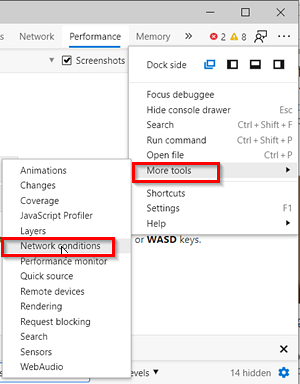
A Fejlesztői eszközök menüben kattintson ahárompontos menü ” , menj 'További eszközök ' > 'Hálózati feltételek ”.
Itt görgessen lefelé, hogy látható legyen a képernyő alsó része.
Észre fogja venni, hogy a Microsoft Edge a következőre van konfigurálva:Automatikus kiválasztás ' .
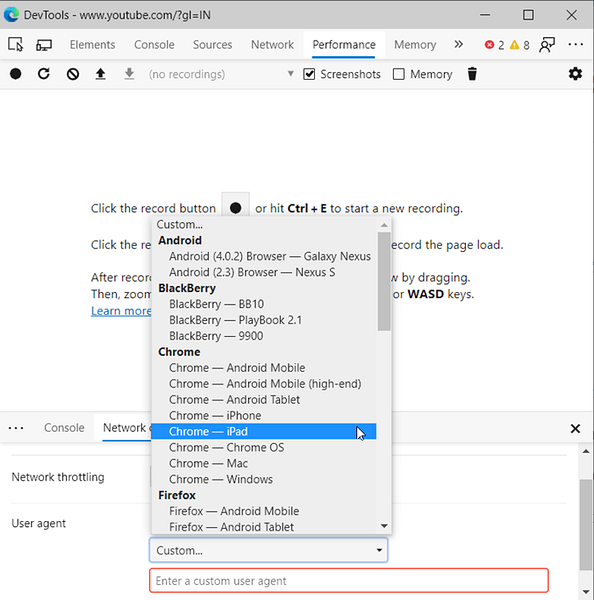
Törölje a jelölőnégyzet bejelölését egy egyéni beállítás kiválasztásához. KiválasztásEgyedi' a legördülő menüből.
Válassza ki a kívánt opciót az asztali böngészők számára. Az új beállítások mentéséhez nem kell újraindítani. Oldalait újra kell tölteni, hogy automatikusan alkalmazzák az egyéni felhasználói ügynököt.
2] Helymeghatározás az Edge Developer Tools alkalmazásban
Ha országspecifikus webhelye van, vagy bármilyen országspecifikus webhelyet szeretne ellenőrizni, akkor ezt a funkciót webproxyként használhatja. Megváltoztathatja földrajzi helyét, és megnézhet bármely webhelyet. Ezért,
Kattintson 'További eszközök„alatt”Konzol'fül és válassza'Érzékelők' választási lehetőség.
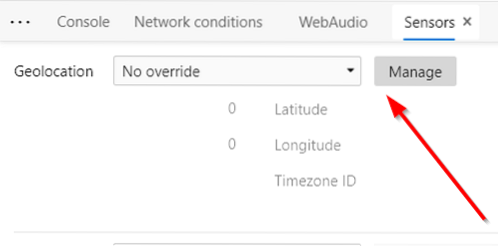
Aztán a 'Földrajzi helyek', kattintson 'Kezelés".
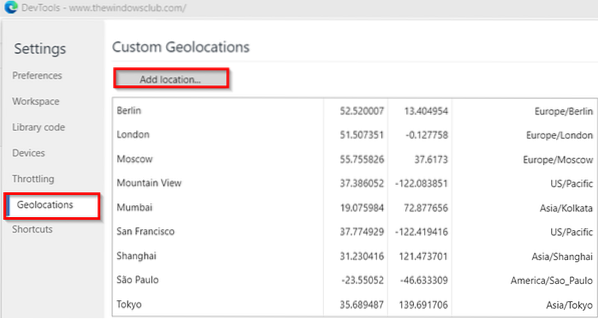
Most válassza ki a kívánt régiót, és nyomja meg a 'Adj hozzá helyet'fülre.
Tudjon meg többet a hálózati eszközökről az F12 Developer Tools of Microsoft Edge böngészőben következő.
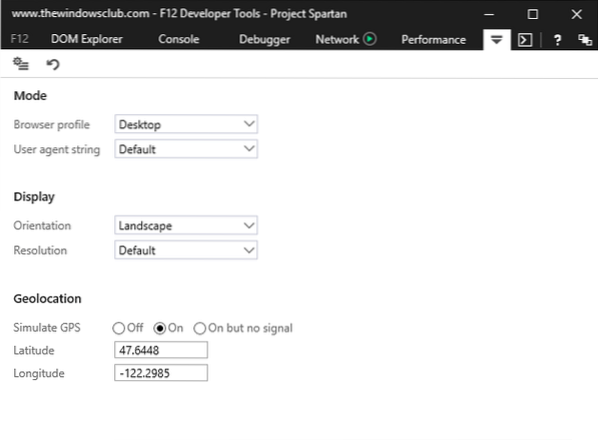
 Phenquestions
Phenquestions


